Роман Клименко - Тонкости реестра Windows Vista. Трюки и эффекты
- Название:Тонкости реестра Windows Vista. Трюки и эффекты
- Автор:
- Жанр:
- Издательство:046ebc0b-b024-102a-94d5-07de47c81719
- Год:2008
- Город:Санкт-Петербург
- ISBN:978-5-388-00374-4
- Рейтинг:
- Избранное:Добавить в избранное
-
Отзывы:
-
Ваша оценка:
Роман Клименко - Тонкости реестра Windows Vista. Трюки и эффекты краткое содержание
Реестр Windows является важной частью операционной системы, во многом определяющей ее работу. Изучив приведенный в этой книге материал, вы научитесь редактировать реестр Windows Vista по своему усмотрению, а также освоите многочисленные приемы оптимизации содержащихся в нем настроек операционной системы.
Тонкости реестра Windows Vista. Трюки и эффекты - читать онлайн бесплатно ознакомительный отрывок
Интервал:
Закладка:
• NoResolveSearch – если значение данного параметра равно 1, то не будет выполняться поиск файла на всем разделе диска;
• NoResolveTrack – при установке значения этого параметра равным 1 не будет выполняться поиск по идентификатору файла;
• LinkResolveIgnoreLinkInfo – если значение данного параметра равно 1, то не будет выполняться поиск файла по исходному пути.
Чтобы изменить значок, который используется ActiveX-объектом по умолчанию, достаточно указать путь к новому значку с помощью параметра (По умолчанию) ветви реестра вида HKEY_CLASSES_ROOT\CLSID\«{CLSID-номер ActiveX-объекта}»\DefaultIcon.
Существует возможность указания значка ActiveX-объекта, который будет использоваться только для вашей учетной записи и станет переопределять собой значение параметра (По умолчанию), расположенного в ветви реестра вида HKEY_CLASSES_ROOT\CLSID\«{CLSID-номер ActiveX-объекта}»\DefaultIcon.
Для этого достаточно указать путь к новому значку с помощью параметра (По умолчанию) ветви реестра вида HKEY_CURRENT_USER\Software\Microsoft\Windows\CurrentVersion\Explorer\CLSID{CLSID-номер ActiveX-объекта}\DefaultIcon.
Существует возможность переопределения значков, хранящихся в библиотеке shell32.dll, своими значками. Для этого достаточно воспользоваться ветвью HKEY_LOCAL_MACHINE\SOFTWARE\Microsoft\Windows\CurrentVersion\Explorer\Shell Icons.
В данной ветви реестра нужно создать параметр строкового типа, название которого должно соответствовать идентификатору значка из библиотеки shell32.dll, который вы хотите переопределить. Значение этого параметра должно указывать путь к значку, который будет заменять собой данный значок библиотеки shell32.dll.
Например, операционная система Windows Vista использует следующие параметры данной ветви реестра, определяющие значки:
• 3 – закрытой папки; применяется в раскрывающихся списках;
• 4 – открытой папки; применяется в раскрывающихся списках;
• 34 – Рабочего стола;
• 8 – жесткого диска;
• 5 – 5-дюймового флоппи-диска;
• 6 – 3,5-дюймового флоппи-диска.
В некоторых элементах интерфейса операционной системы Windows Vista применяются маленькие значки. Вы можете изменить их размер. Для этого достаточно указать нужный размер (в пикселах) с помощью параметра строкового типа Shell Small Icon Size, расположенного в ветви реестра HKEY_CURRENT_USER\Control Panel\Desktop\WindowMetrics.
Например, ниже приведен текст REG-файла (расположение файла на компакт-диске – Файлы реестра\Режимы\SmallIcon32.reg), устанавливающего размер маленьких значков равным 32 пикселам.
Windows Registry Editor Version 5.00
[HKEY_CURRENT_USER\Control Panel\Desktop\WindowMetrics]
"Shell Small Icon Size"="32"
На рис. 2.6 представлен результат импортирования данного REG-файла.
Чтобы вернуть настройки по умолчанию, просто удалите значение параметра Shell Small Icon Size.

Рис. 2.6. Увеличение размеров маленьких значков
Это можно сделать с помощью еще одного REG-файла (расположение файла на компакт-диске – Файлы реестра\Режимы\SmallIconStandart.reg).
Windows Registry Editor Version 5.00
[HKEY_CURRENT_USER\Control Panel\Desktop\WindowMetrics]
"Shell Small Icon Size"=-
Существует возможность добавления к изображению каждой папки своего значка, как это сделано на рис. 2.7. Для этого нужно указать путь к значку в параметре строкового типа Logo, расположенном в ветви реестра HKEY_LOCAL_MACHINE\SOFTWARE\Microsoft\Windows\Shell\Bags\AllFolders\Shell.
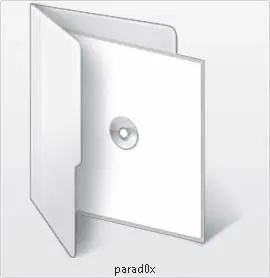
Рис. 2.7. Добавление своего логотипа ко всем папкам
Удаление элементов Проводника
Существует возможность запрета отображения некоторых элементов Проводника. В данном разделе книги мы подробнее познакомимся с этой возможностью.
С помощью несложной операции можно удалить меню Файл из главного меню как Проводника, так и других окон, использующих оболочку Windows (Документы, Internet Explorer, Компьютер и др.). Для этого необходимо создать REG_DWORD-параметр NoFileMenu в разделе реестра HKEY_CURRENT_USER\Software\Microsoft\Windows\CurrentVersion\Policies\Explorer и присвоить ему значение 1. Ниже приведен соответствующий REG-файл (расположение на прилагающемся к книге компакт-диске – Файлы реестра\Интерфейс\InterNoFileMenu.reg).
Windows Registry Editor Version 5.00
[HKEY_CURRENT_USER\Software\Microsoft\Windows\CurrentVersion\Policies\Explorer]
"NoFileMenu"=dword:00000001
После импорта данного REG-файла в реестр и последующей перезагрузки компьютера меню Файл перестанет отображаться в соответствующих окнах (рис. 2.8).
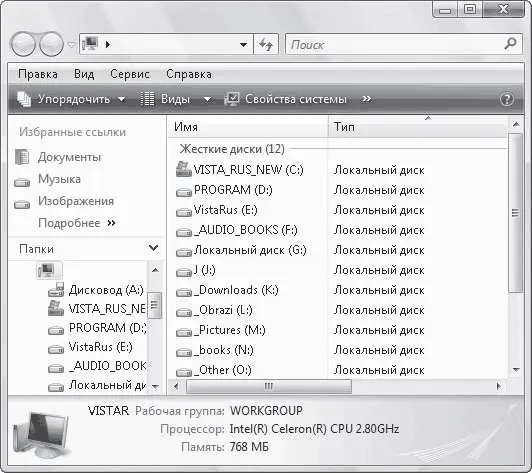
Рис. 2.8. Окно Проводника без меню Файл
После удаления параметра NoFileMenu из реестра либо присвоения ему значения 0 (с последующей перезагрузкой компьютера и в том, и в другом случаях) меню Файл вновь будет отображаться в соответствующих окнах на своем обычном месте.
Можно также удалить область просмотра Проводника (по умолчанию отображается и скрывается с помощью пункта Панель просмотра, расположенного в списке Раскладка списка кнопки Упорядочить). Для этого необходимо создать REG_DWORD-параметр NoReadingPane в разделе реестра HKEY_CURRENT_USER\Software\Microsoft\Windows\CurrentVersion\Policies\Explorer и присвоить ему значение 1.
Ниже приведен соответствующий REG-файл (расположение на прилагающемся к книге компакт-диске – Файлы реестра\Интерфейс\InterNoReadPane.reg).
Windows Registry Editor Version 5.00
[HKEY_CURRENT_USER\Software\Microsoft\Windows\CurrentVersion\
Policies\Explorer]
"NoReadingPane"=dword:00000001
Внесенные изменения вступают в силу после перезагрузки компьютера.
Еще одной областью Проводника, которую можно удалить, является область подробностей (по умолчанию отображается и скрывается с помощью пункта Панель подробностей, расположенного в списке Раскладка списка кнопки Упорядочить). Для этого необходимо создать REG_DWORD-параметр NoPreviewPane в разделе реестра HKEY_CURRENT_USER\Software\Microsoft\Windows\CurrentVersion\Policies\Explorer и присвоить ему значение 1.
Ниже приведен соответствующий REG-файл (расположение на прилагающемся к книге компакт-диске – Файлы реестра\Интерфейс\InterNoPreviewPane.reg).
Windows Registry Editor Version 5.00
[HKEY_CURRENT_USER\Software\Microsoft\Windows\CurrentVersion\
Policies\Explorer]
"NoPreviewPane"=dword:00000001
Внесенные изменения вступают в силу после перезагрузки компьютера.
Настройка возможностей Проводника
После способов ограничения отображения элементов Проводника рассмотрим некоторые возможности по настройке его работы.
Отображение эскизов страниц можно ограничить с помощью параметров REG_DWORD-типа ветви реестра HKEY_CURRENT_USER\Software\Microsoft\Windows\CurrentVersion\Policies\Explorer:
Читать дальшеИнтервал:
Закладка:









